db2purescale 集群系统cf结点文件系统丢失解决步骤

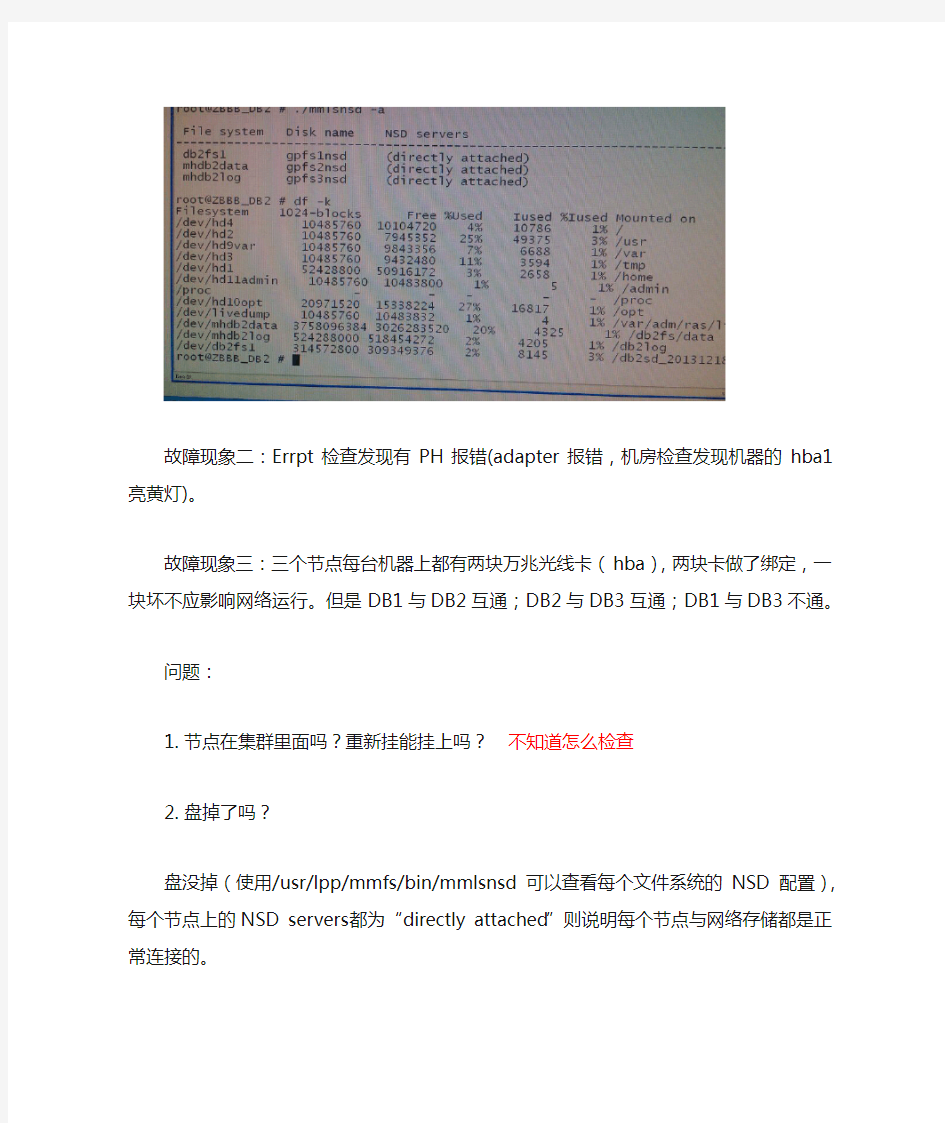
集群里有三个节点:172.19.2.12(ZBBB_DB1) cf+mem,172.19.2.14(ZBBB_DB2) cf+mem;172.19.2.16(ZBBB_DB3) mem
故障现象一:在172.19.2.12上执行df –k查看磁盘情况,发现有一个节点的共享存储掉了其中一个cf显示文件系统挂不上了,df -k看到共享存储的三个文件系统异常;
故障现象二:Errpt检查发现有PH报错(adapter报错,机房检查发现机器的hba1亮黄灯)。故障现象三:三个节点每台机器上都有两块万兆光线卡(hba),两块卡做了绑定,一块坏不应影响网络运行。但是DB1与DB2互通;DB2与DB3互通;DB1与DB3不通。
问题:
1.节点在集群里面吗?重新挂能挂上吗?不知道怎么检查
2.盘掉了吗?
盘没掉(使用/usr/lpp/mmfs/bin/mmlsnsd可以查看每个文件系统的NSD 配置),每个节点上的NSD servers都为“directly attached”则说明每个节点与网络存储都是正常连接的。
NSD神马意思?,不知道
Db2sdin1与root用户的Lspv查看结果分别为:
3.Gpfs有问题吗?
使用/usr/lpp/mmfs/bin/mmgetstat –a 查看gpfs状态。在三个节点上分别执行,发现三个节点状态不一致。
mmgetstate看到DB1处于arbitrating状态;DB2是active;DB3是unkown
此时即便在ZBBB_DB1上执行/usr/lpp/mmfs/bin/mmount –a也不能把文件系统挂载上,因为DB1不是active状态。
在ZBBB_DB1上执行/usr/lpp/mmfs/bin/mmstartup –a(这是启动所有节点),状态依旧。
在ZBBB_DB1上手工停掉GPFS,然后再启动。在ZBBB_DB3上也执行该操作,
此时ZBBB_DB1执行/usr/lpp/mmfs/bin/mmgetstat –a 查看gpfs状态发现node1和node2为active状态,node3为unknown状态;在ZBBB_DB3执行/usr/lpp mmfs/bin/mmgetstat –a发现node2和node3为active;在ZBBB_DB2/usr/lpp mmfs/bin/mmgetstat –a发现node1和node3为unknown状态,node2为active状态。
此现象应该是与互信导致的。这里没有追查互信问题,继续重启了gpfs,结果数据库起不来了,在db2inst1账户下输入db2 connect to ZBBB后hang住了,没有任何返回。重开2.14窗口,db2sdin1用户下执行db2stop force,此时三个mem都是stop状态了。
Db2sdin1>db2instance -list
只有ZBBB_DB2能执行该命令,其他两个节点均不能执行该命令。
在ZBBB_DB2或者ZBBB_DB1上执行db2 stop instance on ZBBB_DB2/ZBBB_DB1,执行成功,db2instance –list状态全部为stopped状态。
db2cluster -cm -clear –alert 清空告警。
db2instance –list发现告警还在。
Hang住的sql使用ps –ef|grep db2,找到db2pd的那些进程,手动kill掉即可结束hang的状态。
此时再次查看gpfs状态(/usr/lpp/mmfs/bin/mmgetstat –a),ZBBB_DB1看到ZBBB_DB1和ZBBB_DB2是active;ZBBB_DB2看ZBBB_DB1是unknown状态,自己是active。
但是ZBBB_DB1和ZBBB_DB2互ping能通。
Root>/opt/IBM/ db2/ v10.5/bin/db2cluster -cm -STOP -HOST ZBBB_DB2/1 –force(在node1和node2上分别执行)
使用lsrpdomain查看cm状态是否都为offline;
在node1和node2上分别执行db2cluster -cfs -STOP -HOST ZBBB_DB2/1 –force,停掉gpfs,执行后看到文件系统已卸载。
决定先甩开node3不管(等网络解决再去启动node3的cm和gpfs)
在node3上执行lsrpdomain,如为online,则
stoprpdomain b2domain_20130926120214:/根据lsrpdomain的输出。
在node3上执行db2cluster -cfs -STOP -HOST ZBBB_DB3 –force 停掉gpfs。
再次检查gpfs状态:node1与node2看到的gpfs状态仍不同。彻底怀疑是互信问题
在node2执行mmlscluster
但是node1与node可以直接ssh。但从上图可看出我中心的gpfs用的不是openssh,而是db2locssh(db2 封装的ssh)。
(上图是使用openssh的例子)
而在ZBBB_NODE2 root用户上执行/var/db2/db2ssh/db2locssh ZBBB_DB1‘hostname’返回ZBBB_DB2,但是在ZBBB_DB2上root用户执行/var/db2/db2ssh/db2locssh ZBBB_DB1‘hostname’
手动删掉/home/db2sdin1/.ssh/known_hosts文件中的ZBBB_NODE1和ZBBB_NODE3,然后在ZBBB_NODE2执行ssh ZBBB_DB1和ssh ZBBB_DB3手动重做互信,互信问题可能可解决。但是此时未处理互信。
开始准备整体启动:
在每个节点检查cm与cfs是否处于maintenance
/opt/IBM/db2/V10.5/bin/db2cluster –cfs –verify –maintenance
/opt/IBM/db2/V10.5/bin/db2cluster –cm –verify –maintenance
目前都处于maintenance状态,在node1 root下执行下面命令退出maintenance,启动cm /opt/IBM/db2/V10.5/bin/db2cluster –cm -EXIT -MAINTENANCE –ALL(node2的互信有问题,不能在2上做该操作)
启动cluster:root> db2cluster –cfs –start –all(该命令会把cluster和gpfs都启动)
在每台机器上做db2start instance on hostname //实例用户这个是单启动cluster的,上边命令执行完后,lsrpdomain显示节点处于online状态,所以再执行该命令时系统提示node is already active。
最后在mem上执行db2start,启动数据库即可。
互信问题解决前启动过数据库,启动不成功。而后又结束。此时互信问题问题已解决,再次启动数据库,db2instance –list显示ZBBB_DB2上的数据库启动失败。执行db2cluster –cm –list –alert后,ZBBB_DB2尝试再次重启数据库,但是仍失败。
决定重启172.19.2.14. 在德元通过crt远程reboot,
Reboot后只能telnet不能远程(ssh服务未启动https://www.360docs.net/doc/c44215992.html,/tec/os/aix/2014-04-01/6.html,手动启动ssh)。且lsrpdomain无法使用(注意查看下图中的2612-022*那行)
且172.19.2.14的db2sdin1无法使用db2instance、db2cluster等命令。
https://www.360docs.net/doc/c44215992.html,/developerworks/cn/data/tutorials/dm-1108db2purescalepd/ root在/opt/IBM/ db2/V10.5/bin/db2cluster –cm –verify –resources
发现资源模型不一致(啥意思,不明白)
在root账户执行在/opt/IBM/ db2/V10.5/bin/db2cluster –cm –repair –resources,报如下错误。
一直在报“Error Opening Cluster Manager”错误。
原因不明
先不管cm了,启动试试。
在ZBBB_DB1上启动(root用户/opt/IBM/ db2/V10.5/bin/db2cluster –cfs –start –all
该命令会把gpfs(包括mmstartup –a作用)和domain(db2start instance on ZBBB*)一起
启动),三个节点分别看GPFS三个节点,均为active状态。但是节点2仍无法查看domain状态lsrpdomain。看看db2instance 状态
在ZBBB_NODE1上db2sdin1用户执行db2instance –list,如下图
使用lssam查看集群资源情况,发现有offline
至此,恰好发现该状态与ibm官网一状况相似
https://www.360docs.net/doc/c44215992.html,/developerworks/cn/data/library/techarticle/dm-1211kongzh/该链接的图5
故决定去机房通过硬件控制器重启172.19.2.14(P750-2),选中该机器,restarted。
启动后,系统自动拉起GPFS。
开始启动:
root用户/opt/IBM/ db2/V10.5/bin/db2cluster –cfs –start –all
检查gpfs 是否均为active和domain 是否为online
在db2sdin1用户下,member上执行db2start。
然后db2instance –list,启动正常。数据入库正常。
正常状态:
实例状态
磁盘状态:
GPFS状态和domain状态:(三个节点均如此)
集群资源组状态(全部为online,没有offline的资源)
值得学习的链接:(目前db2purescale没有书籍可参考,基本都是参考IBM官网)
https://www.360docs.net/doc/c44215992.html,/link?url=93a3uRci3n1UZTT1wXsWP7ZoeW48ZthZ3rzluFSrqCB UqlWgfTS1kBDsbTfCahfzaaGEUBEE4fQFS5bX4pIOrRjLAK7bXUYDk6uxnnzflfW
https://www.360docs.net/doc/c44215992.html,/developerworks/aix/library/au-aix-building-two-node-gpfs-clust er/
https://www.360docs.net/doc/c44215992.html,/developerworks/cn/data/library/techarticle/dm-1211kongzh/
https://www.360docs.net/doc/c44215992.html,/developerworks/cn/data/tutorials/dm-1108db2purescalepd/
https://www.360docs.net/doc/c44215992.html,/developerworks/cn/data/library/techarticle/dm-1011db2purescal efeature/
https://www.360docs.net/doc/c44215992.html,/developerworks/cn/data/tutorials/dm-1108db2purescalepd/
https://www.360docs.net/doc/c44215992.html,/link?url=1FbXt1WVwBeNgEYxE9B8Wz_6JwfH0iYAe4zKaQrFyU 9uLFNO259gynAGNPPHN-Z8pg5nq-PeCmhkVDqmlv0tw4XiDzzMUjlBb64AGJSh373
关于openssh的:https://www.360docs.net/doc/c44215992.html,/tec/os/aix/2014-04-01/6.html
关于ibm防火墙的:
https://www.360docs.net/doc/c44215992.html,/cdma2368@126/blog/static/30174276201062035236497/
报2612-022错误时,网上有说可能是防火墙的原因,但是smit关不掉防火墙。故除重启机器外,未找到其他解决2612-022错误的方法。
电脑文件丢失怎么恢复
一到夏天,很多朋友都会遇到突然断电,限电的情况。这时候对我们正在开启状态中的电脑,电视等家电都是不好的影响。特别是对电脑。很多朋友正在处理工作呢,突然间的断电很有可能造成文件损坏,系统出现问题。最典型的就是文档损坏和丢失。这时候我们该怎么办呢?是自认倒霉还是该想办法找回? 电脑文件丢失已经是一个常见的问题了,造成这样的原因有很多,我们的操作失误,我们的电脑系统不够稳定,外界的突然断电……等等,都有可能成为电脑文件丢失的主导原因,那么假如遇到这样的问题我们该如何应对?我们该怎样挽回这样的局面呢?经过上次的小小教训和小小经验,今天我可以帮助那些还不知道怎么解决类似问题的亲们来解决以上这些问题造成的残局了。 突然间,这时来个突然断电,只几秒钟,灯灭了又亮,电脑关了又可以重启了,可是当我再打开电脑的时候,却发现电脑的桌面上之前的笔记有些是非常差图标,貌似已经被断电带来的冲击给损坏了,我心里很急,在网上各种搜索我遇到的问题相关的解决方法,大多数人都说可以恢复,我一时间也不知所措了,经过长时间的对比和分析,我最后选了文件恢复软件,名字听起来就不那么忽悠人,我把它下到电脑中,期盼着它带给我奇迹一般的效果,经过时间验证,它真的做到了,真的把之前损坏的文件给恢复回来了,步骤很简单,我没有非神在它的使用过程上,就可以顺利的把文件完好的修复,当我回到了单位,可以顺利的在早会时候和大家一起分享这几天所学到的新知识,真的要感谢带给我的完美学习笔记。文件恢复是一款免费的Windows操作系统下的文件恢复软件,其软件精小而功能强大,恢复成功率极高,使用本软件,可以很轻松地恢复电脑硬盘或U盘、tf卡、SD卡、索尼记忆棒等存储设备上的数据。无论是因为误删除,还是格式化,甚至是硬盘分区丢失导致的文件丢失,文件恢复都可以很轻松地为您恢复。 文件恢复操作十分简单,只需要按软件提示一步一步操作,就能恢复出你电脑上的宝贵数据,即使是个电脑新手,也能很快地上手本软件。同时,文件恢复还配有详细的使用帮助、视频语音教程,也可以按相关帮助资料来操作本软件。由于开发商投入了巨大时间、精力、人力在本软件上,因此本软件实行收费,未注册的时候,只能浏览文件,不能恢复文件,付费注册本软件后,就能使用文件恢复的全部功能了
系统文件丢失解决办法
如何使用命令来修复系统已经丢失的文件? 在系统启动的过程中出现了系统文件(如:ntldr丢失),请问如何使用命令来修复系统已经丢失的启动文件而不用重新装系统的快速方式来解决? 最佳答案 一,在cmd上用这个试试chkdsk 二.启动恢复控制台 要进入恢复控制台,首先要用OS光盘启动,在出现"欢迎使用安装程序"的界面,我们可以看到第二项提示是"要使用\'恢复控制台\'修复Windows XP安装,请按R"。 在按了R键之后,安装程序会对磁盘进行检查。稍等片刻后,屏幕上会列出已经找到的操作系统及其安装目录,并且会自动编号。系统会询问你要登录到哪一个Windows系统,我们只要输入系统前面的序号,然后回车(千万不要直接按回车!系统会重新启动的!),然后会询问管理员的密码,输入之后按回车,这样我们就进入了修复控制台(。 三.常用的系统故障恢复命令 1. Bootcfg:用于对启动文件BOOT.INI的配置和恢复(Win 2K没有该命令) 2. Disable 和Enable:用于禁用/启用系统服务或设备驱动程序 3. Expand:用于从压缩文件中提取文件 4. FixBoot:重新写入新的分区引导区到指定的系统分区 5. FixMBR:修复启动磁盘的主引导记录 6. Help:显示帮助 7. Listsvc:列出该系统上所有的系统服务和设备驱动程序(配合Disable/Enable 使用) 8. Set:显示和设置环境变量 四.修复常见系统启动故障 (一) 系统引导区损坏 通常是因为被病毒损坏,或者是使用一些第三方的磁盘工具,造成引导扇区内容被破坏。现象是到OS启动的阶段就停着不动,或提示没有可启动的磁盘。其实用恢复控制台可以很简单地恢复这种错误。进入恢复控制台,输入FIXBOOT,系统会提示是否确定要写入新的启动扇区到目标磁盘分区,按Y然后回车,系统写入成功后,按EXIT重新启动就可以了。(
系统文件丢失解决方法
WINDOWS\SYSTEM32\CONFIG\SYSTEM文件丢失或者损坏导致电脑不能启动 机子有时出现X:\windows\system32\config\system(X:为操作系统所在的磁盘)文件丢失或者损坏导致电脑不能启动的故障,此类错误通常说明计算机因为注册表的原因不能启动,下列操作应该能够修正以上错误。然而,需要特别注意的是,你需要将5个注册表区域全部进行替换。只简单的替换一个或者两个将会潜在的导致其他的错误。 解决方案 一:------------------------------------------------------------------ ------------------------ 1.将 Windows XP 启动盘插入软盘驱动器,或将 Windows XP 安装光盘插入 CD-ROM 驱动器,然后重新启动计算机。 按照提示,单击以选中从 CD-ROM 驱动器启动计算机所需的所有选项。 2.出现“欢迎使用安装程序”屏幕时,按 R 启动故障恢复控制台。 3.如果您使用的是双启动或多重启动计算机,请从故障恢复控制台中选择要访问的安装。 4.根据提示,键入管理员密码。如果管理员密码为空,则按 Enter。 5.在故障恢复控制台的命令提示符处,键入下面几行命令,并在每行之后按Enter: md tmp copy X:\windows\system32\config\system X:\windows\tmp\system.bak copy X:\windows\system32\config\software X:\windows\tmp\software.bak copy X:\windows\system32\config\sam X:\windows\tmp\sam.bak copy X:\windows\system32\config\security X:\windows\tmp\security.bak copy X:\windows\system32\config\default X:\windows\tmp\default.bak delete X:\windows\system32\config\system delete X:\windows\system32\config\software delete X:\windows\system32\config\sam delete X:\windows\system32\config\security delete X:\windows\system32\config\default copy X:\windows\repair\system X:\windows\system32\config\system copy X:\windows\repair\software X:\windows\system32\config\software copy X:\windows\repair\sam X:\windows\system32\config\sam copy X:\windows\repair\security X:\windows\system32\config\security copy X:\windows\repair\default X:\windows\system32\config\default 6.键入 exit 退出故障恢复控制台。计算机将重新启动。 注意:此过程假定 Windows XP 安装在 X:\Windows 文件夹中。如果 Windows XP 安装在另一个位置,请务必将 X:\Windows 更改为相应的 windows_folder。 如果您具有对另一台计算机的访问权限,为了节省时间,您可以在第 2 步中复 制该文本,然后创建一个文本文件(例如“Regcopy1.txt”)。要创建此文件,请在启动故障恢复控制台时运行以下命令: batch regcopy1.txt
常见Linux系统故障及解决方法
浅谈linux系统下常见的故障与处理方法 与windows系统一样,linux操作系统也会存在很多问题和故障,很多linux新手都害怕故障,面对出现的问题显得无可奈何,更有甚者,由此放弃了linux,其实,我们不应该惧怕问题,学习就是一个发现问题与解决问题的过程,只要掌握了解决问题的基本思路,一切故障都会迎刃而解,当然前提是我们已经具备了解决问题的思路和扎实的知识功底。 一、处理linux系统故障的思路 作为一名合格的linux系统管理员,一定要有一套清晰、明确的解决故障思路,当问题出现时,才能迅速定位、解决问题,这里给出一个处理问题的一般思路: 重视报错提示信息:每个错误的出现,都是给出错误提示信息,一般情况下这个提示基本定位了问题的所在,因此一定要重视这个报错信息,如果对这些错误信息视而不见,问题永远得不到解决。 查阅日志文件:有时候报错信息只是给出了问题的表面现象,要想更深入的了解问题,必须查看相应的日志文件,而日志文件又分为系统日志文件(/var/log)和应用的日志文件,结合这两个日志文件,一般就能定位问题所在。 分析、定位问题:这个过程是比较复杂的,根据报错信息,结合日志文件,同时还要考虑其它相关情况,最终找到引起问题的原因。 解决问题:找到了问题出现的原因,解决问题就是很简单的事情了。 从这个流程可以看出,解决问题的过程就是分析、查找问题的过程,一旦确定问题产生的原因,故障也就随之解决了。 二、忘记linux root密码 这个问题出现的几率是很高的,不过,在linux下解决这个问题也很简单,只需重启linux系统,然后引导进入linux的单用户模式(init 1),由于单用户模式是不需要输入登录密码的,因此,可以直接登录系统,修改root密码即可解决问题。 下面是详细的处理方法,这里我们以Redhat linux为基准,操作步骤如下: (1)重启系统,待linux系统启动到grub引导菜单时,找到当前系统引导选项(可以按方向键展开隐藏的菜单,单处理器只有一个引导项,多处理器有3个或3个以上引导项,一般默认选项就是系统当前引导选项)。 (2)通过方向键将光标放到当前系统引导项上,然后按键盘字母“e”,进入编辑状态。 (3)然后通过上下键,选中带有kernel指令的一行,继续按键盘字母“e”,编辑该行,在行末尾加个空格,然后添加single,类似与这样: kernel /vmlinuz-2.6.18-8.el5 ro root=LABEL=/ rhgb quiet single (4)修改完成,按回车键,返回到刚才的界面。 (5)最后按键盘“b”,系统开始引导。 这样系统就启动到了单用户模式下,这里的单用户根windows下的安全模式类似,在单用户模式下,只是启动最基本的系统,网络以及应用服务均不启动。单用户模式启动完毕,系统会自动进入到命令行状态下,
单控开关等开关基本知识介绍
单控开关等开关基本知识介绍 单控开关:普通的按键开关。 单控开关: 单控开关在家庭电路中是最常见的,也就是一个开关控制一件或多件电器,根据所联电器的数量又可以分为单控单联、单控双联、单控三联、单控四联等多种形式。如:厨房使用单控单联的开关,一个开关控制一组照明灯光;在客厅可能会安装三个射灯,那么可以用一个单控三联的开关来控制。 速度控制开关: 调整风扇的转速。功率:100W 调光开关: 这个开关主要用于调节亮度的白炽灯(普通白炽灯泡),节约能源。 产品性能指标: 工作电压:AC 220V(+ / - )10%,50HZ 总负载功率:小于或等于500W 负载:白炽灯 注:不能被用于控制的荧光灯或荧光灯 双向换向开关: 也被称为半路上交换机,三层交换机,多控开关。中间的两个双控开关,三个开关控制一盏灯。 报警开关: 适用于智能小区,酒店,写字楼等场所,并通知控制中心,发生紧急情况时,按下面板上的红色紧急按钮,以达到报警的目的。 主要参数: 对无源触点输出:1A 250V 适用环境温度:-10至50摄氏度 适用环境湿度:小于或等于92%的 调光/速度控制开关 调光开关,一盏灯纯阻性负载。一般来说,最常见的是改变亮度的灯市场调光开关调光器开关机功能,但现在越来越多,不仅可以控制灯泡的亮度和开启关闭,一些调光,也可以自由改变照射光源的方向上,这是有用的日常生活。例如:您可以也可以让灯,当灯光逐渐变亮,关灯时,灯光慢慢变暗,直到关闭。 调速开关,主要由感性负载。一般使用的风扇调速开关,可以安装速度控制开关来改变风扇速度。 速度控制开关奇胜E1000旋钮 奇胜E1000旋钮调光器开关 延时/定时开关
Win XP系统文件损坏丢失 修复方法
第一篇:Win XP系统文件损坏/丢失修复方法 一、系统文件丢失的恢复方法 由于操作不当、突然停电、病毒破坏或经常进行安装和卸载操作等情况,都可能造成系统文件丢失或损坏的故障。一般系统文件丢失后,我们可以很容易地从出现的故障提示窗口中获得受损的文件名及路径,这样修复起来便非常简单了。 1.最常见的Rundll32.exe文件丢失 Rundll32.exe程序顾名思义是执行32位的DLL文件,它是必不可少的系统文件,缺少了它一些项目和程序将无法执行。不过由于它的特殊性,致使它很容易被破坏,如果你在打开控制面板里的某些项目时出现“Windows 无法找到文件’C:\Windows\system32 \Rundll32.exe’”的错误提示(如图1),则可以通过如下操作来解决。 步骤1:将Windows XP安装光盘插入你的光驱,然后依次点击“开始→运行”。 步骤2:在“运行”窗口中输入“expand x:\i386\rundll32.ex_c:\windows\system32 \rundll32.exe”命令并回车执行(其中“x”为光驱的盘符)。 步骤3:修复完毕后,重新启动系统即可。 2.DLL链接文件有“备份” 系统中有许多DLL动态链接库文件,它们一般存放在系统盘下Windows\System32文件夹中,当运行某一程序时将会调用相应的DLL文件。而由于DLL文件是可以被多个程序共享的,所以当卸载或安装一些程序时,很容易将其一起卸载掉或进行不正确的修改操作。如果在试图打开系统信息程序,来查看系统状态时出现没有找到MFC42u.DLL文件(如图2)的提示错误,就说明该MFC42u.DLL文件已丢失了,解决这类故障的一般方法如下: 首先,在Windows XP的安装光盘中查找是否有MFC42u.DLL文件,如果有直接将该文件复制到Windows\System32文件夹中即可。如果是压缩格式的(类似上例中的rundll32.ex_文件),那么可使用expand命令将光盘中的文件解压到System32文件夹中。 如果找不到MFC42u.DLL文件,也找不到其压缩格式(本例正是这种情况),那么这时在微软的搜索页面(网址为:https://www.360docs.net/doc/c44215992.html,/search/search.aspx?st=b&na=80&qu=&View=zh-cn)输入“MFC42u.DLL”作为搜索关键字进行搜索,然后打开相关的搜索页面查看相关内容。根据打开的页面提示内容,要想获得这个MFC42u.Dll文件,我们可以安装微软开发的Vcredist.exe程序来获得。这样下载并安装该程序后,可在其安装文件夹中找到MFC42u.DLL文件,将其复制到System32文件夹中即可。 如果你觉得这样比较麻烦,那么可到一些专业DLL文件下载网站进行下载,比如 https://www.360docs.net/doc/c44215992.html,,这样只要在网页中找到相应的下载链接并将其下载到相应的文件夹中即可修复。当然,如果有条件也可以在其它电脑上复制相关的文件来修复。 小提示:有些DLL文件复制到相应的目录后还需要进行注册,假如System32文件夹中的abc.dll 文件需要系统进行注册认证,这时可在运行窗口中执行“regsvr32 c:\windows\system32\abc.dll”命令,进行组件的注册操作即可。 3.另类文件丢失的故障解除 这类故障出现时一般会给出一组CLSID注册码,而不是告诉用户所损坏或丢失的文件名称,因此经常会让一些菜鸟感到不知所措。例如笔者在运行窗口中执行“gpedit.msc”命令来打开组策略时曾出现
开关电源变压器基础知识
开关电源变压器基础知识 开关电源变压器现代电子设备对电源的工作效率、体积 以及安全要求等技术性能指标越来越高,在开关电源中决定这些技术性能指标的诸多因素中,基本上都与开关变压器的技术指标有关。开关电源变压器是开关电源中的关键器件,因此,在这一节中我们将非常详细地对与开关电源变压器相关的诸多技术参数进行理论分析。在分析开关变压器的工作原理的时候,必然会涉及磁场强度H和磁感应强度B以及磁 通量等概念,为此,这里我们首先简单介绍它们的定义和概念。在自然界中无处不存在电场和磁场,在带电物体的周围必然会存在电场,在电场的作用下,周围的物体都会感应带电;同样在带磁物体的周围必然会存在磁场,在磁场的作用 ,周围的物体也都会被感应产生磁通。现代磁学研究表明: 切磁现象都起源于电流。磁性材料或磁感应也不例外,铁磁现象的起源是由于材料内部原子核外电子运动形成的微电流,亦称分子电流,这些微电流的集合效应使得材料对外呈现各种各样的宏观磁特性。因为每一个微电流都产生磁效应,所以把一个单位微电流称为一个磁偶极子。因此,磁场强度的大小与磁偶极子的分布有关。在宏观条件下,磁场强度可以定义为空间某处磁场的大小。我们知道,电场强度的概念是用单位电荷在电场中所产生的作用力来定义的,而在
磁场中就很难找到一个类似于“单位电荷”或“单位磁场”的带磁物质来定义磁场强度,为此,电场强度的定义只好借用流过单位长度导体电流的概念来定义磁场强度,但这个概念本应该是用来定义电磁感应强度的,因为电磁场是可以互相产生感应的。幸好,电磁感应强度不但与流过单位长度导体的电流大小相关,而且还与介质的属性有关。所以,电磁感应强度可以在磁场强度的基础上再乘以一个代表介质属性的系数来表示。这个代表介质属性的系数人们把它称为导磁率。 在电磁场理论中,磁场强度H 的定义为:在真空中垂直于磁场方向的通电直导线,受到的磁场的作用力F 跟电流I 和导线长度的乘积I 的比值,称为通电直导线所在处的磁场强度。或:在真空中垂直于磁场方向的1 米长的导线,通过1 安培的电流,受到磁场的作用力为1 牛顿时,通过导线所在处的磁场强度就是1 奥斯特(Oersted) 。电磁感应强度一般也称为磁感应强度。由于在真空中磁感应强度与磁场强度在数
电脑system文件丢失如何恢复
windows\system32\config\system\文件丢失 解决方案一: -------------------------------------------------------------------------------- 1.将 Windows XP 启动盘插入软盘驱动器,或将 Windows XP 安装光盘插入 CD-ROM 驱动器,然后重新启动计算机。 按照提示,单击以选中从 CD-ROM 驱动器启动计算机所需的所有选项。 2.出现“欢迎使用安装程序”屏幕时,按 R 启动故障恢复控制台。 3.如果您使用的是双启动或多重启动计算机,请从故障恢复控制台中选择要访问的安装。 4.根据提示,键入管理员密码。如果管理员密码为空,则按 Enter 。 5.在故障恢复控制台的命令提示符处,键入下面几行命令,并在每行之后按 Enter : md tmp copy c:\windows\system32\config\system c:\windows\tmp\system.bak copy c:\windows\system32\config\software c:\windows\tmp\software.bak copy c:\windows\system32\config\sam c:\windows\tmp\sam.bak copy c:\windows\system32\config\security c:\windows\tmp\security.bak copy c:\windows\system32\config\default c:\windows\tmp\default.bak delete c:\windows\system32\config\system delete c:\windows\system32\config\software delete c:\windows\system32\config\sam delete c:\windows\system32\config\security delete c:\windows\system32\config\default copy c:\windows\repair\system c:\windows\system32\config\system copy c:\windows\repair\software c:\windows\system32\config\software copy c:\windows\repair\sam c:\windows\system32\config\sam copy c:\windows\repair\security c:\windows\system32\config\security copy c:\windows\repair\default c:\windows\system32\config\default 6.键入 exit 退出故障恢复控制台。计算机将重新启动。 注意:此过程假定 Windows XP 安装在 C:\Windows 文件夹中。如果 Windows XP 安装在另一个位置,请务必将 C:\Windows 更改为相应的 windows_folder 。 如果您具有对另一台计算机的访问权限,为了节省时间,您可以在第 2 步中复制该文本,然后创建一个文本文件(例如“Regcopy1.txt ”)。要创建此文件,请在启动故障恢复控制台时运行以下命令: batch regcopy1.txt 使用故障恢复控制台中的 batch 命令,您可以按顺序处理文本文件中的所有命令。在使用 batch 命令时,无需手动键入多个命令。 U n R e g i s t e r e d
WindowsSystem32ConfigSystem文件丢失的修复方法
Windows\System32\Config\System文件丢失的修复方法 启动故障恢复控制台、创建临时文件夹、将现有注册表文件备份到新位置、删除现有位置的注册表文件,然后将注册表文件从修复文件夹复制到System32\Config 文件夹中。完成此过程之后将创建一个注册表,您可以使用此注册表启动Windows XP 具体步骤 将Windows XP 启动盘插入软盘驱动器,或将Windows XP 安装光盘插入CD-ROM 驱动器,然后重新启动计算机。 按照提示,单击以选中从CD-ROM 驱动器启动计算机所需的所有选项。 出现“欢迎使用安装程序”屏幕时,按R 键启动故障恢复控制台。 如果您使用的是双启动或多启动计算机,请从故障恢复控制台中选择要访问的安装。 按照提示,键入管理员密码。如果管理员密码为空,则只需按Enter 键。 在故障恢复控制台命令提示符处,键入下列几行命令,并在每行之后按Enter 键: md tmp copy c:\windows\system32\config\system c:\windows\tmp\system.bak copy c:\windows\system32\config\software c:\windows\tmp\software.bak copy c:\windows\system32\config\sam c:\windows\tmp\sam.bak copy c:\windows\system32\config\security c:\windows\tmp\security.bak copy c:\windows\system32\config\default c:\windows\tmp\default.bak delete c:\windows\system32\config\system delete c:\windows\system32\config\software delete c:\windows\system32\config\sam delete c:\windows\system32\config\security delete c:\windows\system32\config\default copy c:\windows\repair\system c:\windows\system32\config\system copy c:\windows\repair\software c:\windows\system32\config\software copy c:\windows\repair\sam c:\windows\system32\config\sam copy c:\windows\repair\security c:\windows\system32\config\security copy c:\windows\repair\default c:\windows\system32\config\default 键入exit 退出故障恢复控制台。计算机将重新启动。 -------------------------------- 二 ----------------------------------- 如何进入控制台:放入安装光盘,设从光驱启动,经过一段时间的初始化,出现提示操 作界面,按R进入控制台。输入操作系统的编号即可进入相应的控制台。这时系统会提示 输入密码即Administrator帐户密码。 windows/system32/config/system,这个是系统的注册表配置文件,如果损坏是无法进入系统的,解决方法是用DOS启动盘或进系统恢复控制台下,输入如下命令:copy c:\windows\repair\system c:\windows\system32\config\system
常见系统文件的丢失与损坏的解决办法
常见系统文件的丢失与损坏的解决办法 一、在win xp系统下,在打开控制面板的时候弹出对话框提示说“windows无法找到c:windowsrundll32。exe”。 rundll32。exe是系统提供的一个动态链接库,它用来调用32位的DLL函数,显然这类的问题是该文件被损坏或丢失造成的。可以把系统安装盘放入光驱,然后打开“命令提示符”,并输入“expand f:i386rundll32。ex-c;windowsrundll32.exe”。其中F盘是光驱盘符。 二、中了“爱情后门”病毒用专杀工具杀掉后,双击盘符就提示说:“windows无法找到command.exe文件。”要求定位该文件。 病毒在每个驱动器下都有一个卷标autorun.inf文件,只要你双击驱动器就会激活病毒,需要手工删除sutorun.inf文件,在“命令提示符”下输入“attrib autorun.inf -s -h -r”去掉它的“系统”,“只读”,“隐藏”属性,这样输入“del autorun.inf”才可以删除。接着进入注册表查找“command.exe”键值项,找到后将整个shell子键删除,这样c盘就可以打开了,按照同样方法将其他盘依次也删除即可。 三、windows xp系统启动时,出现“hal.dll文件丢失”的错误提示。怎样处理。 这个问题是由于c盘下的boot.ini文件被损坏,系统无法读取,,只能在c;windows下寻找系统文件,但由于windows xp并没有安装到c盘中,所以就会出现上述错误。解决办法就是重新编辑boot.ini文件。(关于编辑的文章很多就不写了,或者也可以找一个和自己系统完全一样的电脑复制一个boot.ini文件) 四、NTLDR丢失的问题 xp/2k/2000下开机弹出“NTLDR is missing,Press any key to restart”的信息。NTLDR是Windows 启动时的一个重要引导文件。上面的提示信息说明你的电脑中该文件已经丢失,可以直接从其他同版本系统中的C盘拷匆桓龉 椿蚴侵苯哟覹indows XP安装光盘中提取一个出来存放到你的C盘中即可,如果怕麻烦,直接修复安装Windows XP也可以解决问题。 五、启动时提示windows找不到文件'c:progra~1common~1micros~1msinfomsinfo.exe 它的原理就是在explorer.exe加载的时候一起加载的.解决方法是把注册表中 HKEY_LOCAL_MACHINE/SOFTWARE/Microsoft/Windows NT/CurrentVersion/winlogon/shell/Explorer.exe
fstab文件丢失或内容被清空问题解决
fstab文件丢失或内容被清空问题解决 环境:redhat 4 1、将fstab文件备份为fstab-bak,然后直接删除fstab文件,并重启机器,命令如下图 2、重启过程中报如下错误,大概意思是fstab文件丢失,系统进入到修复模式,按ctrl+D重启,直接输入密码则进入修复模式,改模式内很多命令无法使用 3、检查发现fstab文件不存在,这个情况下系统文件系统还是没问题的,挂载正常
4、使用fdisk -l查看详细的文件系统分区情况,并通过e2label命令来检查各个分区所对应挂在的目录,这点非常重要 从上面的命令得出/dev/sda1挂载在/boot目录 /dev/sda2,/dev/sdb1都是LVM类型的卷管理形式,所以他们俩是无法通过e2label 来了解挂载在哪个目录的,继续往下看 5、先尝试在/etc/目录下建立fstab文件,出现一点小错误,文件系统为只读,需要重新挂载根分区,使其可读写,同事将上图步骤中发现 查到的 /dev/sda1挂载到/boot目录
6、由于一些其他的像swap暂时还不知道对应的文件系统,所以在重新编辑fstab文件的时候,把能了解到的先写进去,以下两条是必须得写,最 好不能少,否则系统启动还是会出问题的,下面第一条是通过步骤3得知的,第二条是步骤4得知,这里需要纠正一点,第二条应该是: LABEL=/boot /boot ext3 defaults 1 2, 以下步骤中的第二条都要改成这样的 最后重新启动系统 7、启动过程会有如下提示,不要管它,让其自行启动
8、最后系统能正常进入,但是打开终端时报错:There was an error creating the child process for this terminal
系统提示文件缺失
在有些时候,当你开机后系统会提示缺少一些文件。这时候,可能问题不太严重,因为这时系统还可以正常运行,有时候就玩不了游戏。严重时,系统就开不了机,而且提示缺失了那些关键的文件。这时如果你不想重装系统或者拿去给别人修,那么我下面的方法就能够帮到你。 首先,先准备一个4G或4G以上的U盘。因为现在的系统安装文件大多都是3G多的。然后备份U盘里的资料,后续操作会格式化U盘。接下来按下面的步骤操作: ①打开运行。在开始菜单中能够找到,或者用组合键win键+R键,win键是和微软的标志一样的键,在空格键的左侧。 ②输入CMD,回车。 ③输入diskpart,回车。 ④输入list disk,回车。
所以我输入select disk 1 回车。 ⑥ ⑦然后输入clean 回车 ⑧输入create par pri 回车 ⑨然后输入active 回车 ⑩然后输入assign letter u: 回车 11再输入format fs=NTFS quick 回车 12最后关闭窗口就可以了 13接下来找到你的系统安装文件,如果没有可以从网上下载。 解压你的安装文件。虽然不是压缩文件但是可以用解压软件解压到一个文件夹了,推荐 新建一个文件夹再解压到里面,这样容易后面没有遗漏的全部复制。 14将你的解压的文件复制到你的U盘里,不要讲文件夹复复制过去,打开文件夹,
全选,然后再复制粘贴到U盘里。 15接下来进入boot,关机重启。在自检时,进入boot。一般都是有热键的,你可以在自检页面上看到。如果没有上网查一下,因为如果没有,不同的电脑有不同的步骤,我在这里就不举例了。设置U盘启动。 16最后一步,U盘启动后出现的界面是系统安装,但有修复系统的选项,点击之后,将自动修复系统,在这种情况下,就是按缺失的文件从安装文件中复制到电脑上。 17完成后,重启电脑就行了。记得把U盘拔下来,不然会从U盘中启动。
system文件为什么为丢失
为什么电脑会出现\windows\system32\config\system\文件丢失导致电脑不能启动这种现象 悬赏分:20 - 解决时间:2009-2-8 20:17 我的电脑经常会出现\windows\system32\config\system\文件丢失导致电脑不能启动这种现象,重装了几次系统也没用…… 提问者:potato4026 - 实习生一级最佳答案 启动故障恢复控制台、创建临时文件夹、将现有注册表文件备份到新位置、删除现有位置的注册表文件,然后将注册表文件从修复文件夹复制到System32\Config 文件夹中。完成此过程之后将创建一个注册表,您可以使用此注册表启动Windows XP 具体步骤 将Windows XP 启动盘插入软盘驱动器,或将Windows XP 安装光盘插入CD-ROM 驱动器,然后重新启动计算机。 按照提示,单击以选中从CD-ROM 驱动器启动计算机所需的所有选项。 出现“欢迎使用安装程序”屏幕时,按R 键启动故障恢复控制台。 如果您使用的是双启动或多启动计算机,请从故障恢复控制台中选择要访问的安装。 按照提示,键入管理员密码。如果管理员密码为空,则只需按Enter 键。 在故障恢复控制台命令提示符处,键入下列几行命令,并在每行之后按Enter 键: md tmp copy c:\windows\system32\config\system c:\windows\tmp\system.bak copy c:\windows\system32\config\software c:\windows\tmp\software.bak copy c:\windows\system32\config\sam c:\windows\tmp\sam.bak copy c:\windows\system32\config\security c:\windows\tmp\security.bak copy c:\windows\system32\config\default c:\windows\tmp\default.bak delete c:\windows\system32\config\system delete c:\windows\system32\config\software delete c:\windows\system32\config\sam delete c:\windows\system32\config\security delete c:\windows\system32\config\default copy c:\windows\repair\system c:\windows\system32\config\system copy c:\windows\repair\software c:\windows\system32\config\software copy c:\windows\repair\sam c:\windows\system32\config\sam copy c:\windows\repair\security c:\windows\system32\config\security copy c:\windows\repair\default c:\windows\system32\config\default 键入exit 退出故障恢复控制台。计算机将重新启动。 -------------------------------- 二
开关基础知识
开关的基础知识①:开关的定义和分类 开关是我们非常熟悉的电气部件之一,从制造车间到日常生活,都离不开开关的使用。开关受外力作用以机械方式来切换电信号。具体来说,开关的作用就是进行电路的“ON”“OFF”操作以及电路自身的切换等。 例如图1中所示,在电源和电灯之间连接一个开关,当受到按压开关的外力作用时,就会进行使电灯点亮的“ON”操作或使电灯熄灭的“OFF”操作。图2是电路切换的应用例。在开关未按下时,L1电路的灯亮起,按下开关后,电路发生切换,L2电路的灯亮起。 根据接触规格分类开关的接触规格可分为以下三类:(1)a触点、(2)b触点、(3)c触点。触点规格是指操作状况和触点状态之间的关系,如“按下开关触点闭合”等。需要根据用途选择触点规格合适的开关。下面对各类触点规格的开关进行简单介绍。
(1)a触点 a触点是指不操作开关时两个触点端子呈分离状态(OFF),操作开关后则闭合(ON)的触点。希望通过操作开关来启动负载的情况下可以使用a触点。上面图1中介绍的电路就是使用a触点的电路,未操作开关(按下)时灯不亮,操作开关后灯点亮(图3)。 (2)b触点 b触点的接触规格与a触点相反。即,不操作开关时两个触点端子呈闭合状态(ON),操作开关后则分离(OFF)。在图4所示的电路中,操作开关(按下)时灯熄灭,不操作时灯亮起。希望通过操作开关停止负载运行时可以使用b触点。
(3)c触点 c触点是a触点和b触点组合成一个开关形成的。c触点的端子有公共端子(COM:公共)、常闭端子(NC:常闭)、常开端子(NO:常开)(图5)。未操作开关(按下)时,公共端子和常闭端子接触,操作开关(按下)时,公共端子和常开端子接触。希望通过开关操作进行两个电路的切换时使用c触点。 开关的种类和分类根据应用对象及目的,开关可以分成很多种类。根据应用对象来分类,有用于大型工业机械及设备的限位开关、按钮开关。这类开关的特点是尺寸大、结构坚固(图6)。此外,微动开关、小型检测开关、轻触开关、扭子开关、按键开关、船形开关、拨码开关、DIP开关则用于中小型业务设备及民用设备。这类开关小巧、低矮的特点可以使设备更小、更薄、更轻。
win7-临时配置文件、配置文件丢失以及恢复的解决办法
目录 win7 您已使用临时配置文件登陆以及恢复的解决办法 (1) 若要解决此问题,请按照下列步骤操作: (1) 用户配置文件的修复方法 (2) 一、修改注册表 (2) 二、以管理员身份重新授权 (2) 三、更新用户配置文件 (2) 出现临时配置文件后,微软提供的解决方法 (2) 收到“用户配置文件服务登录失败”错误消息 (2) 症状 (2) 解决方案 (2) 方法1:修复用户配置文件 (2) 方法2:登录到Windows 并将你的数据复制到新 (2) 方法3:删除错误的SID 并创建新的配置文件 (2) 修复Windows 7 中已损坏的用户配置文件 (2) 我的计算机在域中 (2) 我的计算机在工作组中 (2) 将文件复制到新的用户配置文件 (2) win7 您已使用临时配置文件登陆以及恢复的解决办法 登陆win7系统总是提示您已使用临时配置文件登陆 在网上搜了很多的相关帖子,几乎没有能说在点子上正确解决此问题的,最后在微软才搜到了解决方案。 win7 您已使用临时配置文件登陆的解决办法support.microsoft./kb/947215/zh-cn 若要解决此问题,请按照下列步骤操作: 1、单击开始,右键单击计算机,然后单击属性。 2、单击更改设置。 3、系统属性对话框中单击高级选项卡。 4、在用户配置文件,下单击设置。 5、用户配置文件对话框中选择若要删除,请单击删除,然后单击确定所需的配置文件。
================================================================= ================================= 用户配置文件的修复方法 但当不小心将该用户的信息删除,之后再重新建立。那么再一次用该登陆名登陆的时候,系统会自动建立一个新的文件夹,此时新创建的文件夹名字为以域用户名.域名(NetBios)的形式来命令。比如,在Windows Server 2008 R2的域环境下用Win7来作为域的客户端,当在AD里建立一个叫Jack的账户,第一次登陆Win7的时候系统自动 在%SystemDrive%\Users下创建一个叫jack的用户配置文件文件夹,但当将此用户在域控上删除之后重新创建一个小jack的用户名,再一次在客户端登陆时,则系统自动 在%SystemDrive%\Users下建一个名为jack.JACK-TEST(这里的域名是JACK-TEST)的用户配置文件文件夹。如下图: 当然,如果再一次删除或是出现意外的时候,再一次重建此账户,再一次登陆的时候,则系统会以UserName.域名.000命名,如果再一次出现问题,那这个名字会是UserName.域名.001,如下图:
最新开关电源基础知识
开关电源基础知识
?开关电源就是用通过电路控制开关管进行高速的道通与截止.将直流电转化为高频率的交流电提供给变压器进行变压,从而产生所需要的一组或多组电压!转华为高频交流电的原因是高频交流在变压器变压电路中的效率要比50Hz高很多.所以开关变压器可以做的很小,而且工作时不是很热!成本很低.如果不将50Hz变为高频那开关电源就没有意义 ? ?开关电源大体可以分为隔离和非隔离两种,隔离型的必定有开关变压器,而非隔离的未必一定有. ? ? ? ?开关电源的工作原理是: ? ? ? ? 1.交流电源输入经整流滤波成直流; ? ? 2.通过高频PWM(脉冲宽度调制)信号控制开关管,将那个直流加到开关变压器初级上; ? ? 3.开关变压器次级感应出高频电压,经整流滤波供给负载; ? ? 4.输出部分通过一定的电路反馈给控制电路,控制PWM占空比,以达到稳定输出的目的. ? ? ?
?交流电源输入时一般要经过厄流圈一类的东西,过滤掉电网上的干扰,同时也过滤掉电源对电网的干扰; ? ?在功率相同时,开关频率越高,开关变压器的体积就越小,但对开关管的要求就越高; ? ?开关变压器的次级可以有多个绕组或一个绕组有多个抽头,以得到需要的输出; ? ?一般还应该增加一些保护电路,比如空载、短路等保护,否则可能会烧毁开关电源 ? ? ? ? ? ?ATX电源的主要组成部分 ? ?EMI滤波电路:EMI滤波电路主要作用是滤除外界电网的高频脉冲对电源的干扰,同时也起到减少开关电源本身对外界的电磁干扰,在优质电源中一般都有两极EMI滤波电路。 ? ? ? ?一级EMI电路:交流电源插座上焊接的是一级EMI电源滤波器电路,这是一块独立的电路板,是交流电输入后所经过的第一组电路,这个由扼流圈和电容组成的低通网络能滤除电源线上的高频杂波和同相干扰信号,
